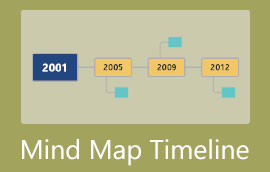Leer wat de projecttijdlijn is en hoe u deze kunt maken
Een projecttijdlijn is essentieel voor projectmanagers en teams om hun volledige plan van begin tot eind te bekijken. Bij het managen van een project is tijd je grootste vijand. Soms kunt u door uw klanten of het management onder druk worden gezet om een project binnen een bepaalde tijd af te ronden. Daarom is het belangrijk om een tijdlijn te hebben. Als je op zoek bent naar manieren om een gepersonaliseerde tijdlijn te maken, dan ben je hier aan het juiste adres. Hier hebben we de project tijdlijn, hoe u er een kunt maken, verschillende tijdlijnmakers en sjablonen. Bekijk ook het voorbeeld van de projecttijdlijn dat we hebben gegeven. Blijf dus lezen om alles te leren wat je nodig hebt.
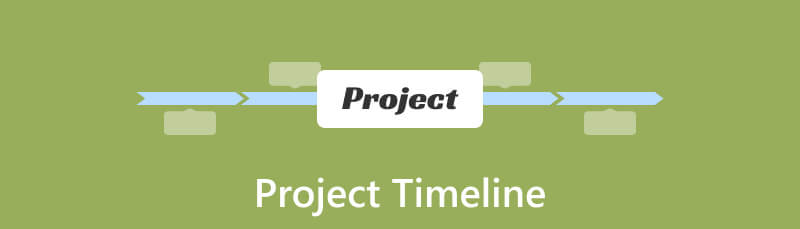
- Deel 1. Wat is de projecttijdlijn?
- Deel 2. Hoe u een projecttijdlijn maakt
- Deel 3. Makers van projecttijdlijnen
- Deel 4. Sjabloon voor projecttijdlijn
- Deel 5. Veelgestelde vragen over de projecttijdlijn
Deel 1. Wat is de projecttijdlijn?
Misschien heb je wel eens van het woord 'projecttijdlijn' gehoord, maar heb je er geen idee van. Een projecttijdlijn is een visuele presentatie van taken of activiteiten in chronologische volgorde. Het geeft projectmanagers op één plek een uitgebreid overzicht van het hele project. Een tijdlijn verdeelt het project in kleinere taken en mijlpalen, elk met een deadline. Daarnaast wordt ook de opleverdatum van het project aangegeven. Een goed gestructureerde projecttijdlijn is essentieel voor succesvol projectmanagement. Dit zorgt ervoor dat taken binnen de toegewezen tijdsbestekken worden voltooid.
Toch is het maken van een projecttijdlijn in Excel een hele uitdaging en kan het veel tijd kosten. Gelukkig hebben we een tool waarmee je er gemakkelijk een kunt maken! Om te weten wat het is, ga naar het volgende gedeelte van dit bericht.
Deel 2. Hoe u een projecttijdlijn maakt
Heb je het gevoel dat je geen tijd meer hebt om alle taken uit te voeren die je zijn toevertrouwd? Een projecttijdlijn is wat u nodig heeft. Bij het maken van een projecttijdlijn heeft u de volgende stappen nodig:
1. Geef een overzicht van de reikwijdte van het project.
2. Breek het project op in kleinere componenten en identificeer de belangrijkste taken.
3. Bepaal taakafhankelijkheden.
4. Voeg belangrijke mijlpalen toe.
5. Stel duidelijke deadlines voor taken vast.
6. Beoordeel de beschikbaarheid van uw middelen.
7. Gebruik een projecttijdlijnsjabloon. U kunt ook een projecttijdlijn maken met behulp van een betrouwbare tijdlijnmaker.
In feite is het gebruik van een tijdlijnmaker veel beter. Hiermee kunt u uw projecttijdlijn creëren en personaliseren op basis van uw behoeften. Daarmee raden wij u aan om te gebruiken MindOnMap. Hier is een voorbeeld van een projecttijdlijn die met de tool is gemaakt.
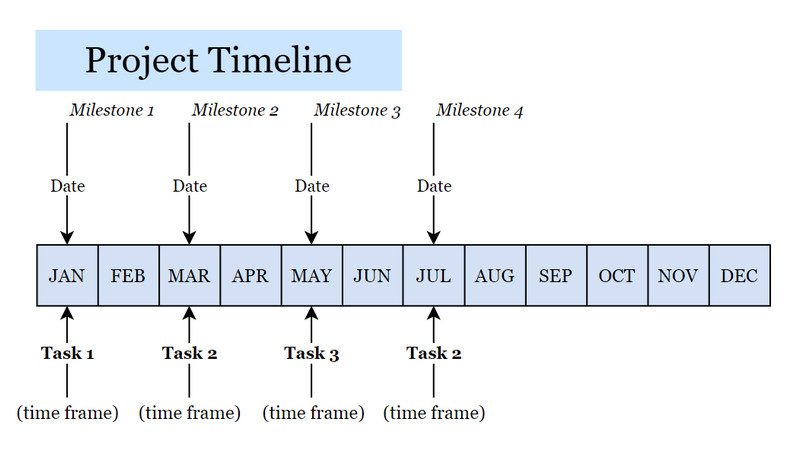
Ontvang een gedetailleerde projecttijdlijn.
MindOnMap is een van de toonaangevende makers van projecttijdlijnen vanwege zijn betrouwbare functies en kenmerken. Het is een gratis online tijdlijnmaker waarmee u eenvoudig uw werk kunt maken volgens uw vereisten. Nu heeft het ook een app-versie als u deze op uw pc wilt downloaden. U kunt er ook toegang toe krijgen in alle webbrowsers. Deze browsers omvatten Google Chrome, Safari, Edge en nog veel meer. MindOnMap biedt verschillende sjablonen, zoals organigrammen, boomdiagrammen, stroomdiagrammen en nog veel meer. Met deze webgebaseerde tool kunt u ook tekst toevoegen, vormen en kleurvullingen kiezen, afbeeldingen invoegen en koppelingen opnemen. Bovendien is MindOnMap toepasbaar voor het maken van aantekeningen, werk-/levensplannen, projectmanagement en meer. Een van de beste eigenschappen van deze tool is het automatisch opslaan. Zo bent u verzekerd van geen gegevensverlies bij elke wijziging die u in uw werk aanbrengt.
Bovendien is eenvoudig delen ook mogelijk. Met deze functie kunt u uw werk delen met uw vrienden of collega's. Op dezelfde manier kunt u deze functies gebruiken om een projecttijdlijn op MindOnMap te maken. Om er een tijdlijn voor uw project mee te maken, volgt u de onderstaande stappen:
Ga naar MindOnMap of download de tool
Ga naar de officiële website van MindOnMap. Vervolgens kunt u kiezen Gratis download of Maak online. Nadat u uw keuze heeft gemaakt, registreert u zich om volledige toegang te krijgen tot de kenmerken en functies van de tool.
Veilige download
Veilige download
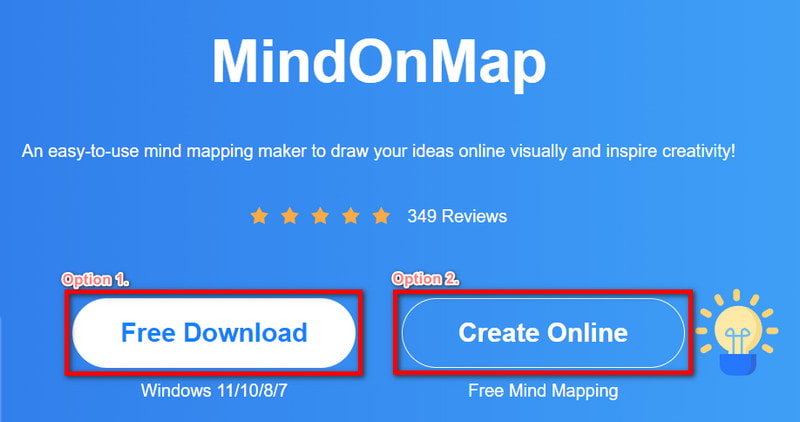
Selecteer een lay-out
Zodra u zich in de hoofdinterface van de tool bevindt, vindt u verschillende lay-outopties. In deze zelfstudie kiest u de Stroomschema indeling. Het zou eenvoudiger en geschikter zijn om een projecttijdlijn te maken.
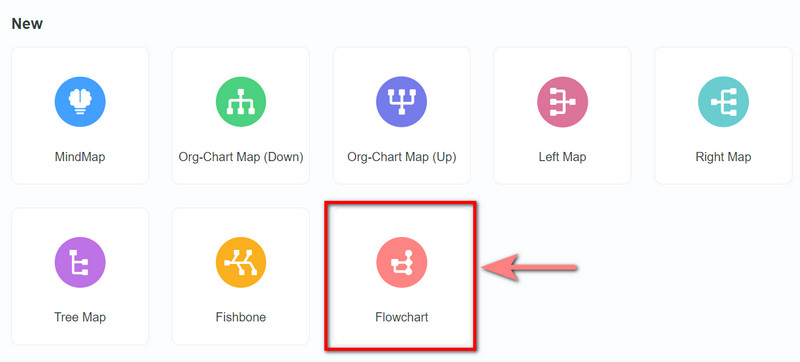
Pas uw tijdlijn aan
Op de volgende interface kunt u beginnen met het maken van uw tijdlijn. Begin met het kiezen van vormen en lijnen, het toevoegen van teksten en alles wat u nodig heeft voor uw projecttijdlijn. Orden en personaliseer vervolgens uw tijdlijn.
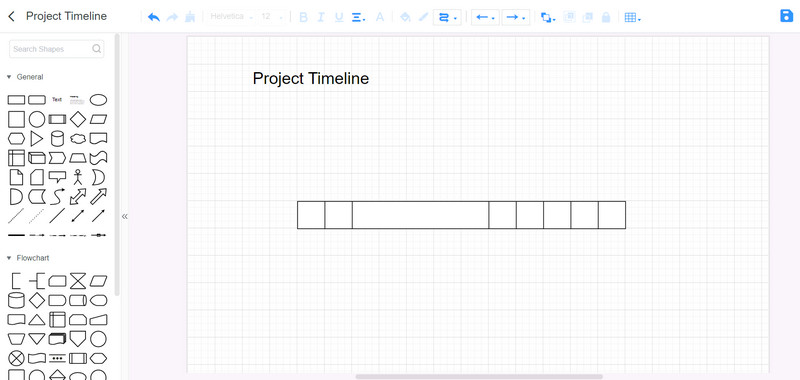
Deel uw tijdlijn
Het is haalbaar om de tijdlijn die u hebt gemaakt te delen met collega's of collega's. Klik op de Deel knop in de rechterbovenhoek. Optioneel kunt u de opties instellen Wachtwoord en Geldig tot voor de veiligheids- en validatiedatum.
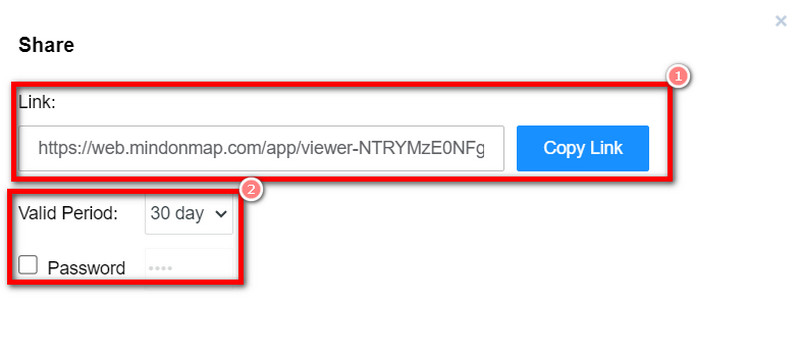
Projecttijdlijn exporteren
Als u tevreden bent met uw tijdlijn, kunt u deze nu opslaan. Om dit te doen, klikt u op de Exporteren knop rechtsboven in de interface. Selecteer vervolgens in het vervolgkeuzemenu het gewenste bestandsformaat. Toch kunt u het programma ook afsluiten en later uw voortgang hervatten precies waar u was gebleven. Alle wijzigingen die u heeft aangebracht, blijven hetzelfde wanneer u het opnieuw opent.
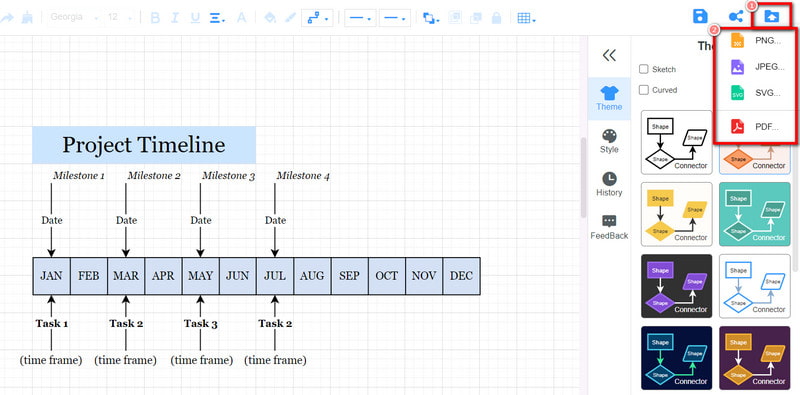
Deel 3. Makers van projecttijdlijnen
In dit deel hebben we ter overweging een lijst samengesteld met enkele populaire opties voor het maken van tijdlijnen.
1. Microsoft-project
Microsoft Project is een krachtige en veelgebruikte projectmanagementsoftware. Het beschikt over Gantt-diagrammen, tijdregistratie, team- en taakbeheer. Dankzij de krachtige mogelijkheden is het een favoriete keuze voor veel grote organisaties. Het ontbreekt echter aan moderne tools zoals werklastweergaven, Kanban-borden en aangepaste dashboards.
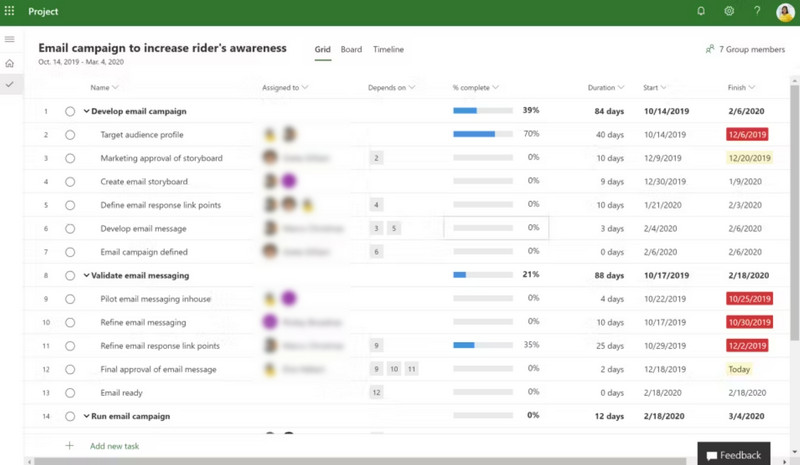
2. Trello
Trello is een andere visuele projectmanagementtool die borden en kaarten gebruikt om projecttijdlijnen te creëren. Hiermee kunt u de automatisch gegenereerde tijdlijn bekijken en aanpassen. U kunt het ook groeperen op lijsten, leden en tags. Trello is een eenvoudige maker van projecttijdlijnen waarmee u uw werk kunt organiseren op een eenvoudig Kanban-bord.
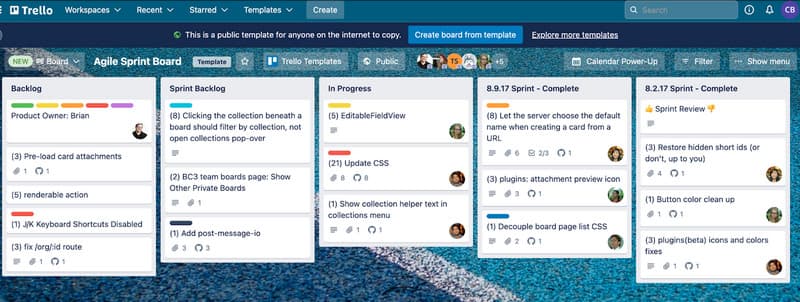
3. Asana
Asana dient als hulpmiddel voor de tijdlijn van projecten, wat vooral nuttig is voor teams die intensief samenwerken. Het biedt een scala aan mogelijkheden voor taakbeheer. Dit omvat afhankelijkheden, subtaken en visuele Kanban-borden. Met de tijdlijnfuncties van Asana kunt u afhankelijkheden vaststellen om voor duidelijkheid te zorgen.
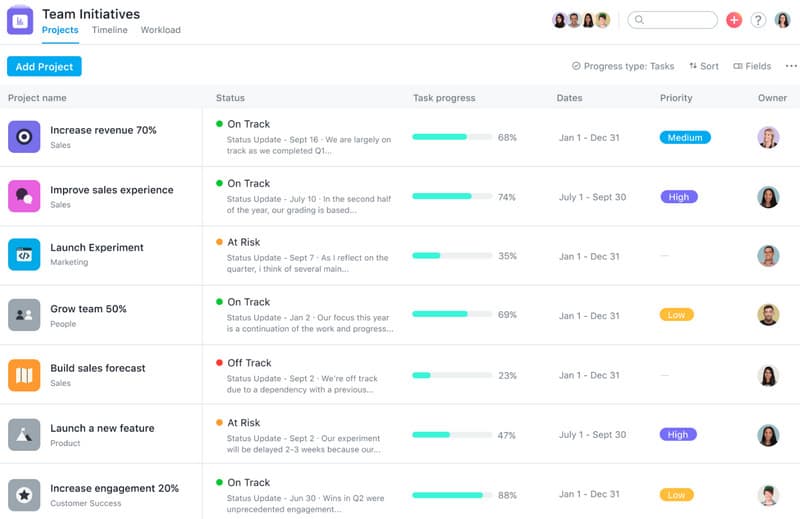
4. Zoho-projecten
Zoho Projects is een cloudgebaseerd projectmanagementprogramma dat geschikt is voor bedrijven en teams van elke omvang. Het helpt bij het efficiënt beheren van projecten, taken en tijdlijnen. De robuuste functies vereenvoudigen projectplanning, tracking en samenwerking voor projectmanagers.
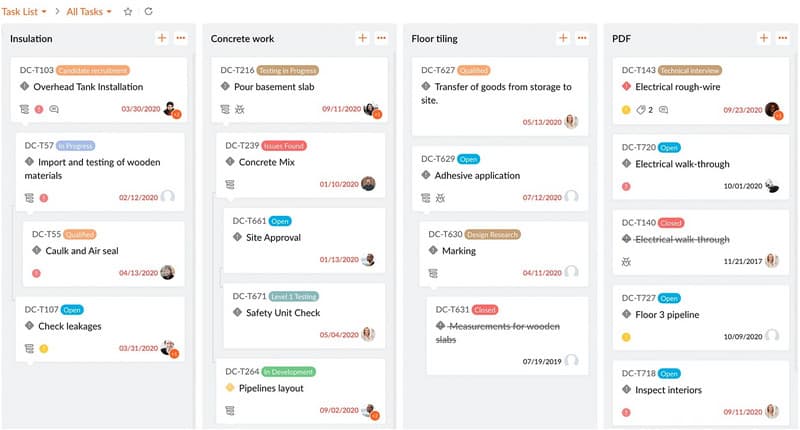
5. Maandag.com
Monday.com is een werkbesturingssysteem waarmee gebruikers projecttijdlijnen kunnen samenstellen. Hiermee kunnen gebruikers hun werk op een visueel aantrekkelijke manier beheren. De tool combineert samenwerkings-, project-, taakbeheer- en CRM-mogelijkheden. Dat is ook de reden waarom het een van de populaire keuzes voor het maken van tijdlijnen is.
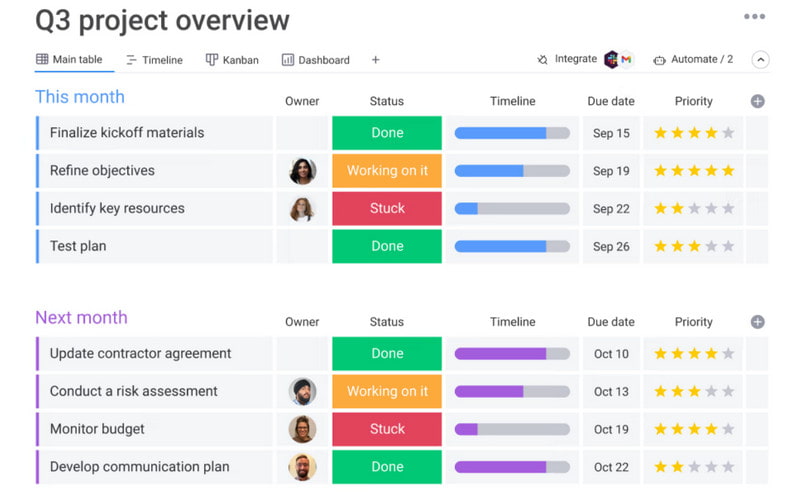
Deel 4. Projecttijdlijnsjablonen
Sjablonen voor de projecttijdlijn bieden een georganiseerde structuur, waardoor de duidelijkheid en communicatie worden verbeterd. Het is belangrijk op te merken dat er verschillende projecttijdlijnsjablonen zijn. De meest voorkomende typen zijn de Gantt-, chronologische (horizontaal en verticaal) en PERT-diagramtijdlijnen. Laten we ze allemaal kort uitleggen.
1. Gantt-diagramtijdlijn
Gantt-diagram De tijdlijn is vernoemd naar een bekende figuur in de geschiedenis van projectmanagement, Henry Gantt. Deze sjabloon wordt veel gebruikt voor het maken van projecttijdlijnen. Hiermee kunnen projectmanagers de planning, taken, afhankelijkheden en voortgang bekijken.
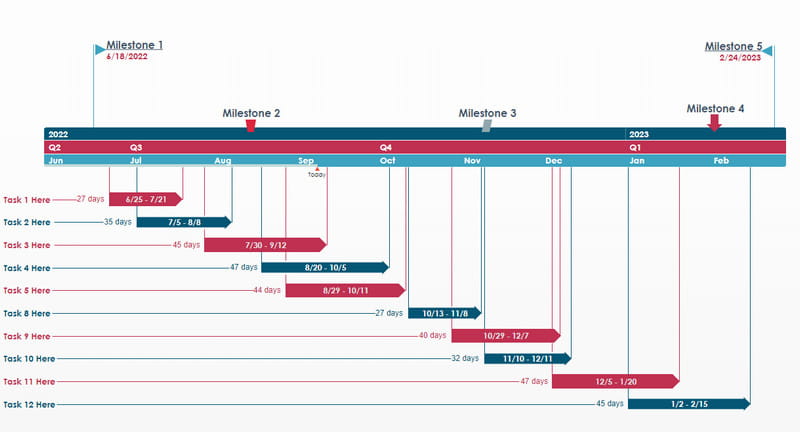
2. Chronologische grafiektijdlijn
Zoals de naam al aangeeft, rangschikt de tijdlijn van het chronologische diagram de taken chronologisch. Het biedt twee varianten: een verticale grafiektijdlijn en een horizontale grafiektijdlijn. Uw tijdlijnkeuze bepaalt of taken van links naar rechts of van boven naar beneden worden weergegeven.
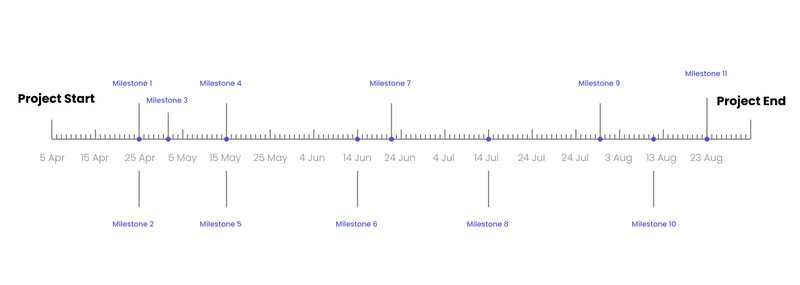
3. PERT-grafiektijdlijn
EEN PERT is ook bekend als een programma-evaluatie- en beoordelingstechniekdiagram. Deze sjabloon gebruikt ronde of rechthoekige knooppunten om projectmijlpalen en -taken te symboliseren. Deze knooppunten zijn verbonden door lijnen die taakrelaties en afhankelijkheden vertegenwoordigen.
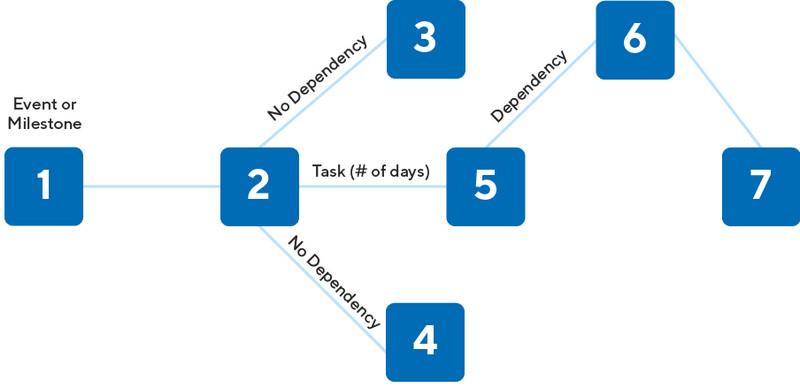
Deel 5. Veelgestelde vragen over de projecttijdlijn
Uit welke vier items bestaat een projecttijdlijn?
Om een succesvolle projecttijdlijn te maken, heb je de 4 items nodig. Dit zijn de taken, hun begin- en einddatum, de afhankelijkheden en mijlpalen.
Wat zijn de fasen van de projecttijdlijn?
Er zijn 5 fasen in een projectmanagementtijdlijn. Dit zijn de projectinitiatie, planning, uitvoering, monitoring en controle, en afsluiting.
Wat is het verschil tussen een projectplanning en een tijdlijn?
Houd er rekening mee dat het projectschema en de projecttijdlijn van elkaar verschillen. De projectplanning bevat eenvoudigweg de activiteiten die nodig zijn om een project af te ronden. Aan de andere kant bevat een tijdlijn een meer gedetailleerde volgorde van taken die moeten worden uitgevoerd.
Conclusie
Kortom, je hebt nu geleerd wat a project tijdlijn is, hoe je er een kunt maken, en de verschillende sjablonen. Bovendien zal het hebben van een perfecte tijdlijnmaker u helpen een gepersonaliseerde en uitgebreide tijdlijn te creëren. Zoals hierboven vermeld, MindOnMap staat bovenaan de lijst bij het maken van een projecttijdlijn. Dankzij de eenvoudige interface kunt u probleemloos uw tijdlijn maken. Behalve dat het een tijdlijnmaker is, ondersteunt het ook andere grafieken! En dat maakt het een allround hulpmiddel voor uw behoeften. Probeer het vandaag nog te gebruiken om ervan te genieten en meer te leren over de mogelijkheden ervan!